Как автоматически запустить приложение при загрузке или активации Android TV

Если вы пользователь Android TV, вы должны задать себе один вопрос: сколько времени вы действительно тратить на домашний экран? Скорее всего, вы запускаете одно и то же приложение каждый раз, чтобы включить его, и теперь есть новое приложение, которое позволяет вам делать это автоматически.
Для простоты, скажем, вы смотрите только Netflix на вашем Android TV. Последнее, что вы хотите, - это шаг между пьяной сессией Orange - это New Black, так что на самом деле нет веских причин для перехода на домашний экран. Вместо этого, почему бы просто не запустить Netflix, как только ваша очередь на Android TV?
Для этого мы будем использовать приложение Launch on Boot. По сути, это заставляет Android TV запускать определенное приложение как при загрузке, так и при пробуждении (если вы выберете - может ли один или другой сделать). Это очень просто, очень интуитивно понятно, и это просто работает.
Так что, если вы еще этого не сделали, загрузите его на свой Android TV. Как только вы загрузите приложение, появится краткое руководство. Не стесняйтесь читать его, или просто нажмите кнопку назад на пульте, чтобы пропустить его. Ваш звонок.
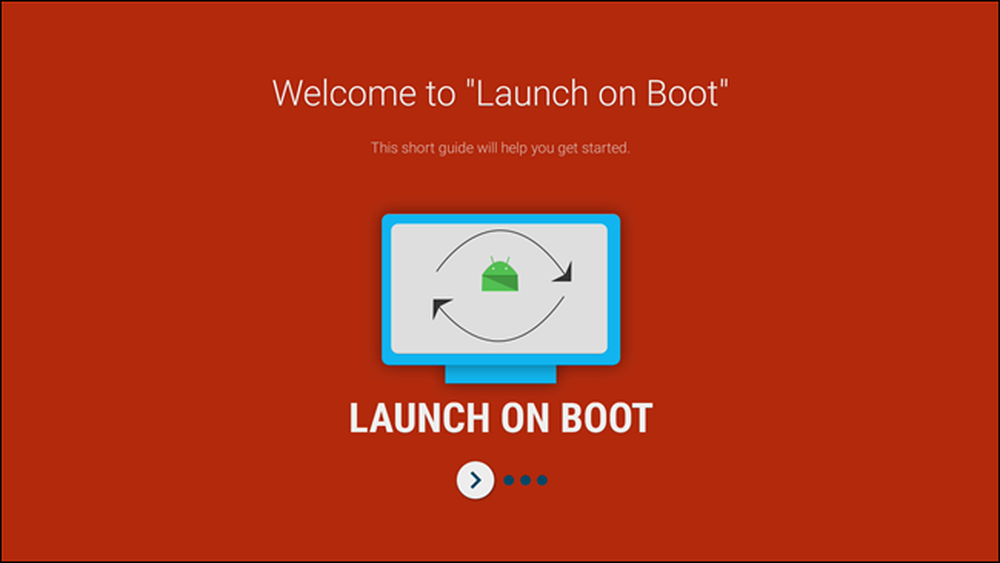
На главном экране Launch on Boot, двигайтесь вперед и сдвиньте первый переключатель, чтобы включить приложение.

Оттуда вы можете запустить Live TV при загрузке с помощью следующего переключателя - это автоматически запустит приложения Live Channels. Если вы хотите запустить другое приложение, пропустите этот переключатель.
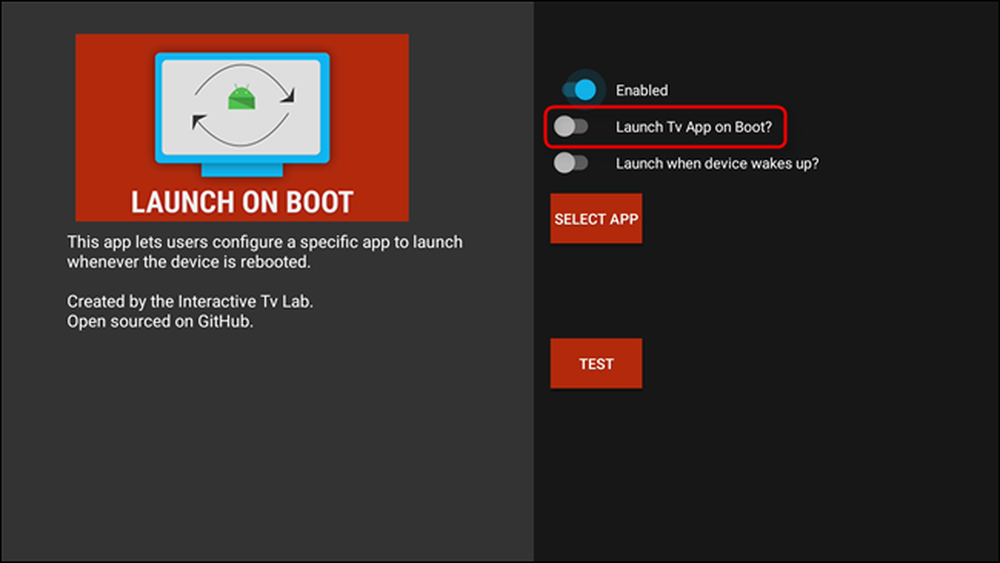
Однако, возможно, вы захотите поставить галочку на следующем, чтобы ваше предпочтительное приложение запускалось не только при загрузке устройства, но и при выходе из спящего режима..
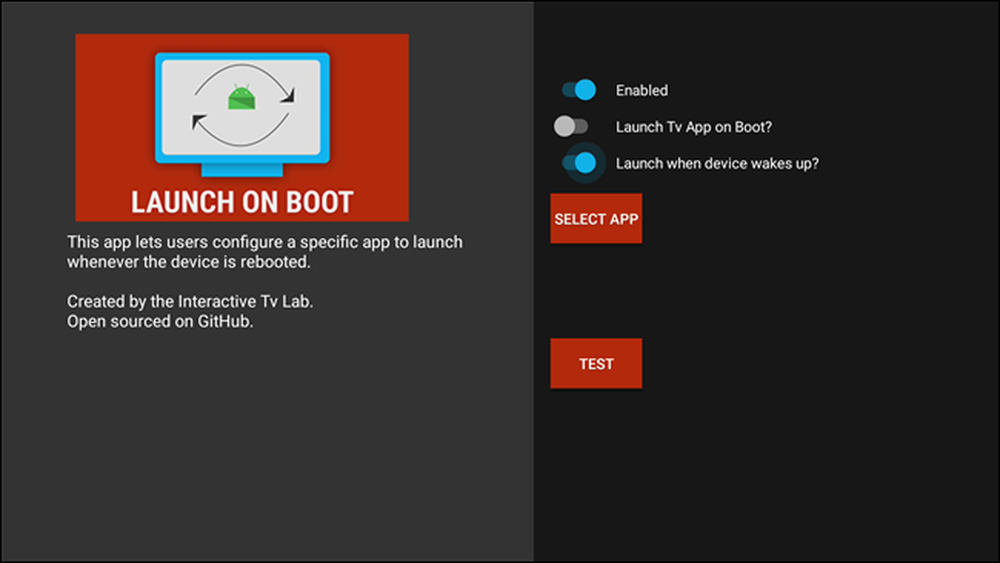
Нажмите кнопку «Выбрать приложение» и выберите предпочитаемое приложение. Опять же, я просто буду использовать Netflix для этого урока. Вы выбираете все, что вам нравится.

Наконец, нажмите кнопку «Тест», чтобы убедиться, что все работает как надо. Система ненадолго перейдет в спящий режим, и ваше приложение должно запуститься. И если, конечно, если вы хотите попасть на домашний экран, просто нажмите кнопку «Домой» на пульте дистанционного управления..
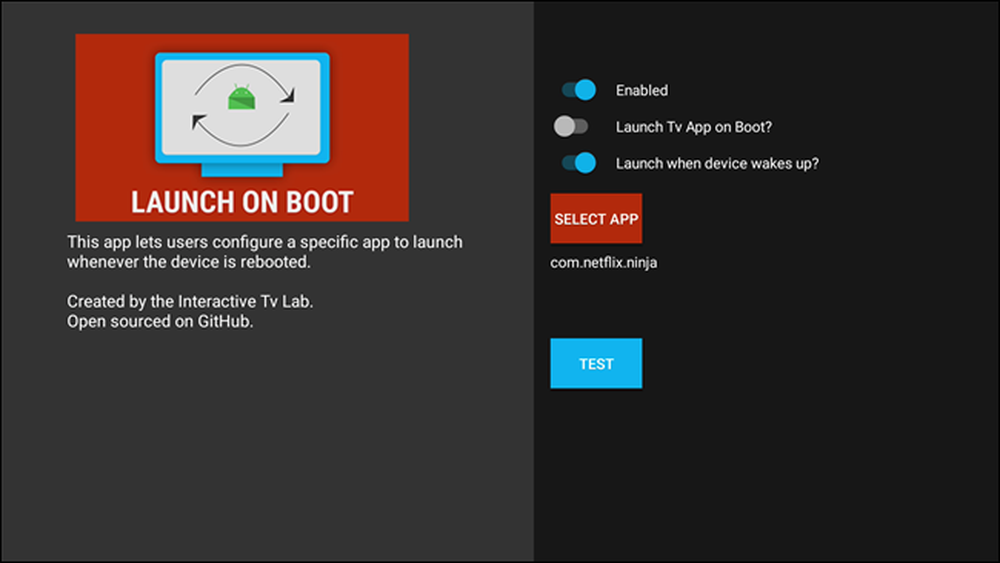
В моем тестировании выбранное мной приложение запускалось при загрузке каждый раз, но запуск по пробуждению был неудачным - иногда оно срабатывало, другие - нет. Просто что-то иметь в виду, но, как всегда, ваш пробег может отличаться.
В любом случае, возьмите свой попкорн и нажмите на этот пульт. Ваш перерыв в Netflix начинается сейчас.




